Come Cancellare Facilmente le Cartelle Vuote dal Tuo Computer
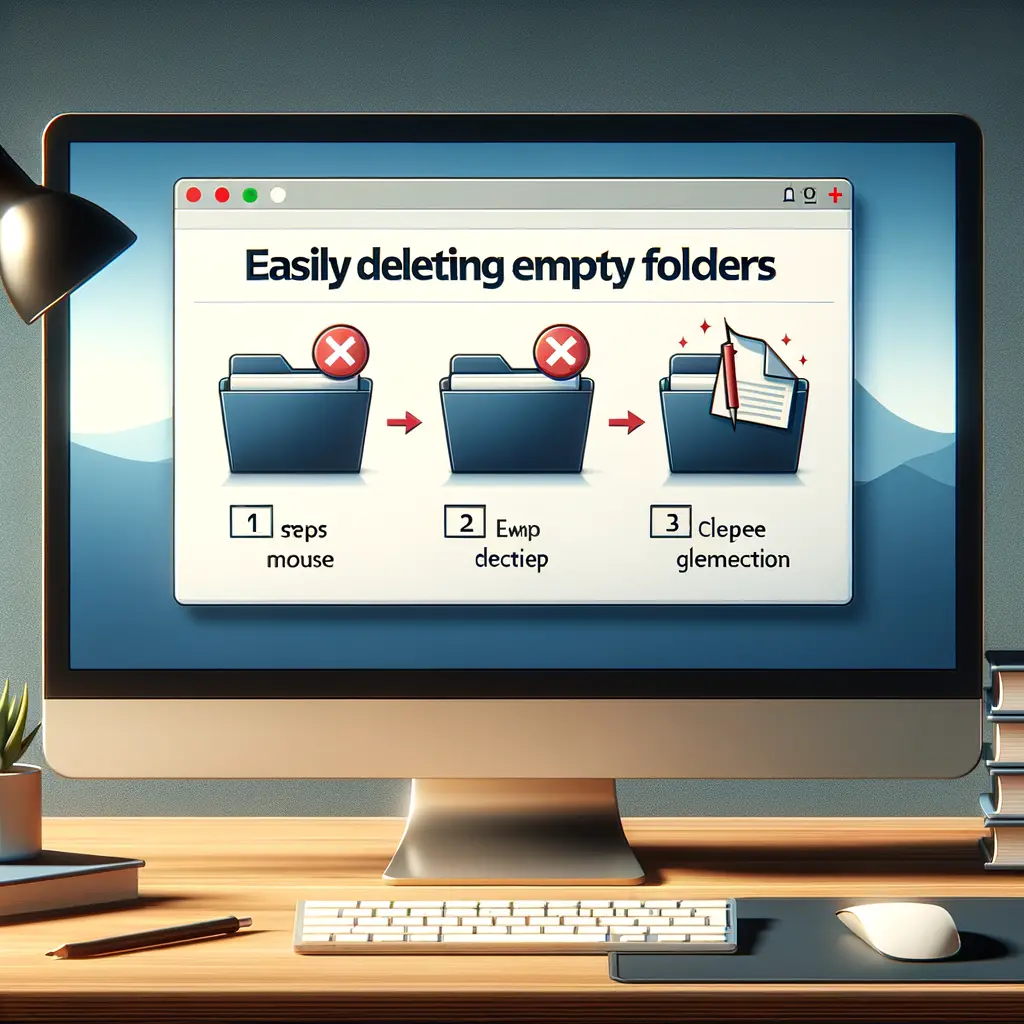
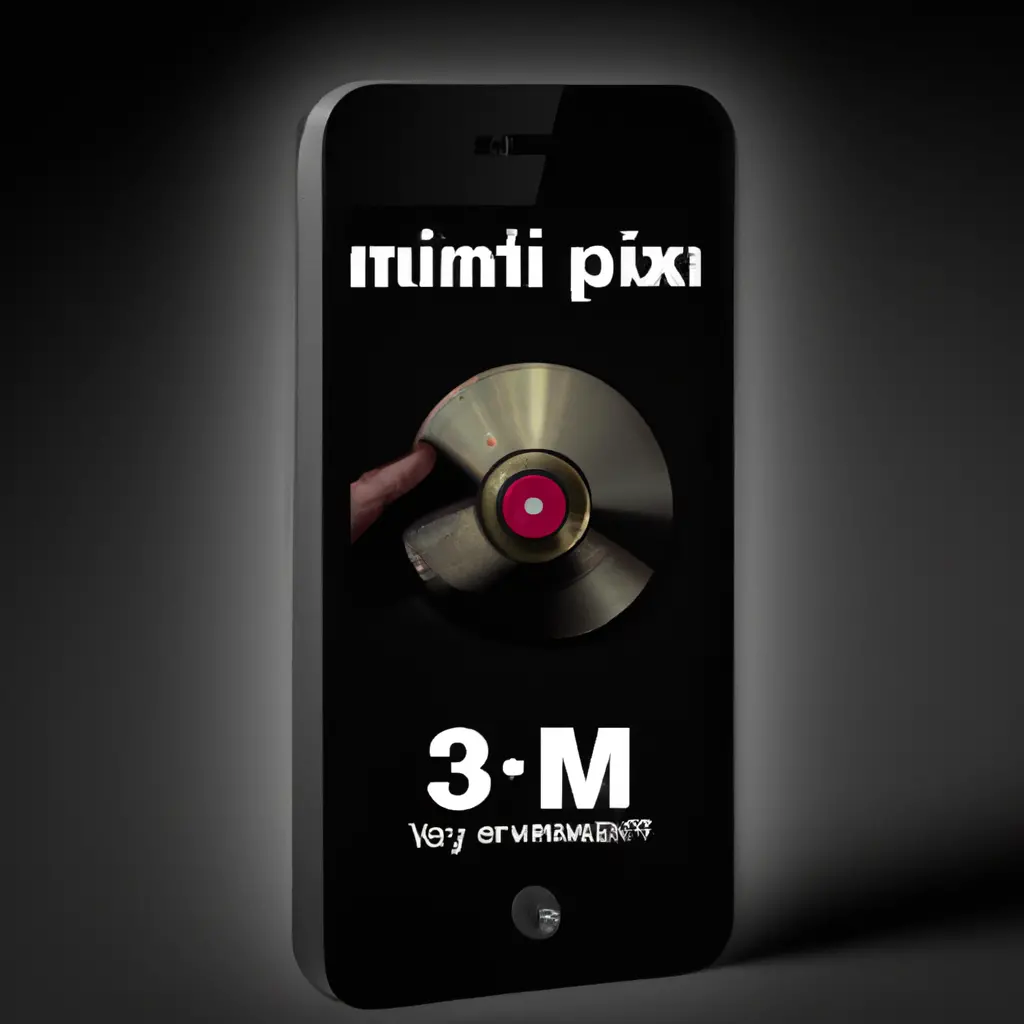
Gli MP3 sono uno dei formati audio più comuni utilizzati per la compressione dei file musicali. Tuttavia, a volte potresti trovarti con file MP3 di dimensioni troppo grandi, che occupano molto spazio sul tuo dispositivo o richiedono molto tempo per essere caricati o condivisi online. In questo tutorial, imparerai come ridurre le dimensioni degli MP3 senza compromettere troppo la qualità audio.
La compressione audio è un processo che riduce le dimensioni di un file audio senza perdere troppa qualità. Questo viene fatto rimuovendo le parti del suono che l’orecchio umano non percepisce facilmente o che sono ridondanti. La compressione audio è ampiamente utilizzata per ridurre le dimensioni dei file musicali, consentendo di archiviare più brani su dispositivi con spazio di archiviazione limitato o di condividere facilmente i file online.
Prima di iniziare, assicurati di avere i seguenti strumenti installati sul tuo computer:
FFmpeg: un potente strumento a riga di comando per la manipolazione di file audio e video. Puoi scaricarlo dal sito ufficiale di FFmpeg (https://ffmpeg.org/) e seguire le istruzioni di installazione appropriate per il tuo sistema operativo.
LAME: un popolare encoder MP3 open source. Puoi scaricarlo dal sito ufficiale di LAME (https://lame.sourceforge.io/) e seguire le istruzioni di installazione appropriate per il tuo sistema operativo.
Prima di iniziare a ridurre le dimensioni del tuo file MP3, dovrai convertirlo in un formato audio non compresso come il WAV. Questo ti consentirà di applicare la compressione senza perdere ulteriormente la qualità audio.
Apri il tuo terminale o prompt dei comandi e naviga nella cartella in cui si trova il tuo file MP3. Quindi, esegui il seguente comando per convertire il file MP3 in formato WAV:
ffmpeg -i input.mp3 output.wav
Assicurati di sostituire “input.mp3” con il nome del tuo file MP3 e “output.wav” con il nome che desideri dare al tuo file WAV convertito. Una volta eseguito il comando, dovresti vedere un output simile a questo:
Input ## 0, mp3, from 'input.mp3':
Duration: 00:03:27.48, start: 0.025057, bitrate: 128 kb/s
Stream ## 0:0: Audio: mp3, 44100 Hz, stereo, s16p, 128 kb/s
Output ## 0, wav, to 'output.wav':
Metadata:
ISFT : Lavf58.20.100
Stream ## 0:0: Audio: pcm_s16le ([1][0][0][0] / 0x0001), 44100 Hz, stereo, s16, 1411 kb/s
Metadata:
encoder : Lavc58.35.100 pcm_s16le
Stream mapping:
Stream ## 0:0 -> ## 0:0 (mp3 (mp3float) -> pcm_s16le (pcm_s16le))
Press [q] to stop, [?] for help
size= 25392kB time=00:03:27.48 bitrate=1008.0kbits/s speed= 1.1x
video:0kB audio:25392kB subtitle:0kB other streams:0kB global headers:0kB muxing overhead: 0.000000%
Una volta completata la conversione, troverai il tuo file WAV nella stessa cartella del file MP3 originale.
Ora che hai il tuo file WAV, puoi iniziare a ridurre le dimensioni utilizzando l’encoder MP3 LAME. Apri il tuo terminale o prompt dei comandi e naviga nella cartella in cui si trova il tuo file WAV. Quindi, esegui il seguente comando per comprimere il file WAV in formato MP3:
lame -V2 input.wav output.mp3
Assicurati di sostituire “input.wav” con il nome del tuo file WAV e “output.mp3” con il nome che desideri dare al tuo file MP3 compresso. Il parametro “-V2” indica il livello di compressione, dove 0 è la migliore qualità e 9 è la peggiore. Il valore 2 è un buon compromesso tra dimensioni del file e qualità audio. Una volta eseguito il comando, dovresti vedere un output simile a questo:
LAME 3.100 64bits (https://lame.sf.net)
Using polyphase lowpass filter, transition band: 16538 Hz - 17071 Hz
Encoding input.wav to output.mp3
Encoding as 44.1 kHz j-stereo MPEG-1 Layer III VBR(q=2)
Frame | CPU time/estim | REAL time/estim | play/CPU | ETA
200/200 (100%)| 0:00/ 0:00| 0:00/ 0:00| 0.0000x| 0:00
-------------------------------------------------------------------------------------------------------------------------------------------
kbps LR MS % long switch short %
128.0 97.2 2.8 96.2 2.9 0.9
Writing LAME Tag...done
ReplayGain: -2.9dB
Una volta completata la compressione, troverai il tuo file MP3 nella stessa cartella del file WAV originale.
Prima di eliminare il file WAV originale, è importante verificare la qualità audio del tuo file MP3 compresso. Puoi farlo ascoltando attentamente il file MP3 e confrontandolo con l’originale. Se noti una differenza significativa nella qualità audio, potresti voler provare a utilizzare un livello di compressione diverso (ad esempio, -V0 per una migliore qualità o -V9 per una maggiore compressione).
Una volta verificata la qualità audio del tuo file MP3 compresso, puoi eliminare il file WAV originale per risparmiare spazio sul tuo dispositivo.
Ridurre le dimensioni degli MP3 può essere utile quando si desidera risparmiare spazio di archiviazione o velocizzare il caricamento e la condivisione dei file online. Utilizzando gli strumenti appropriati come FFmpeg e LAME, è possibile comprimere i file MP3 senza compromettere troppo la qualità audio. Ricorda sempre di verificare attentamente la qualità audio del file compresso prima di eliminare l’originale.
Speriamo che questo tutorial ti sia stato utile per imparare come ridurre le dimensioni degli MP3. Buon lavoro!
Scrivici se hai notato qualcosa che può essere migliorato
Condividi questo articolo se ti piace.